Где у новом оперативном прегледачу постоје маркери? Укључите маркере у опери (почевши од верзије 15.0)
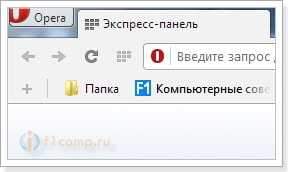
- 4507
- 1332
- Jermaine Klein
Садржај
- Вратите маркере у новој верзији прегледача Опера
- Ознаке преносимо из Опера 12 у нову операцију. Манагер за маркере
Захваљујући посетиоцу Ф1цомп.ру, који је јучер надимак Микос Оставио сам коментар на овај чланак, сазнао сам да у новој верзији Опера претраживача још увек постоје обележивачи. Само се морају укључити. Да ли си знао? Искрено, нисам знао.
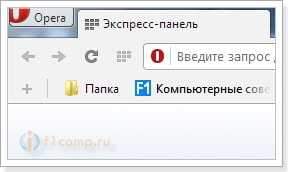
Тако сам одлучио да се припремим да постанем, у којем ћу се приказати (на снимкама заслона), како да омогућим обележиваче у новој опери, почев од верзије 15.0. Метода делује за верзије 15.0, 16.0, 17.0 и 18.0 (Тренутно ово је најновија верзија). Можда у опери 19.0 Ознаке ће се подразумевано укључити.
Сами маркере су нешто другачији од оних који су били до 12. верзије, али ипак, то је прикладно користити их. Можда се неко већ користи на "пигги банку", али не морате их збунити, то су различите ствари 🙂 . На пример, у обележивачима можете да креирате мапу.
Узгред, недостатак маркера (као што сам мислио) у новим верзијама Опера прегледача био је један од разлога моје преласка на Цхроме претраживача, написао сам о томе овде ХТТПС: // Ф1цомпп.Ру / Совети / Перекодим-С-Браузера-Сстарој-Старој-В-Гоогле-Хеогле-Цхромо-Дигиладки-Убалавливаем-Необкодимие-Рассхиренииа /.
Вратите маркере у новој верзији прегледача Опера
Ажурирање:
У новој верзији 20.0 нема потребе да улазите у скривене поставке. Укључите кочиони панел, можете директно у главној поставци.
Стога вам саветујем да надоградите на 20. верзију и урадите то:
Улазимо у подешавања и инсталирамо квачицу у близини предмета Прикажите плочу обележивача.
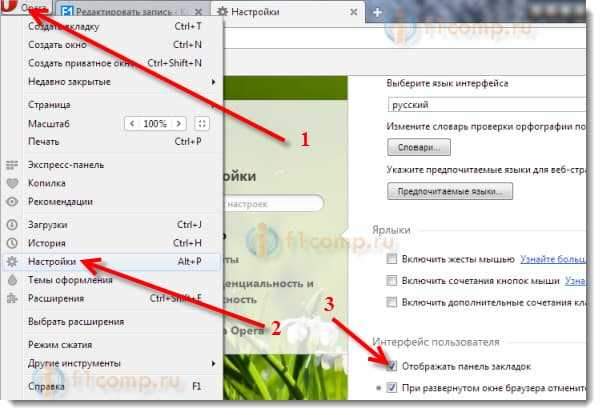
Покрените нову оперу и дајте се у адресној траци или копирајте следећу адресу:
Опера: Заставе
Климатизовати Ући Да пређе на ову адресу.
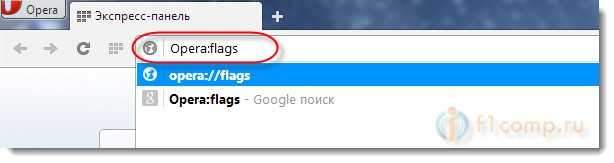
Страница са експерименталним подешавањима ће се отворити. Треба нам тачка Брза приступница.
Као што сте приметили, тамо је пуно поставки и пронађите овај артикал је тежак. Стога, истовремено кликнемо на тастере Цтрл + Ф И у траци за претрагу пишемо Брза приступница, Или само писмо ТУЖИЛАЦ ВХИТИНГ - ПИТАЊЕ:.
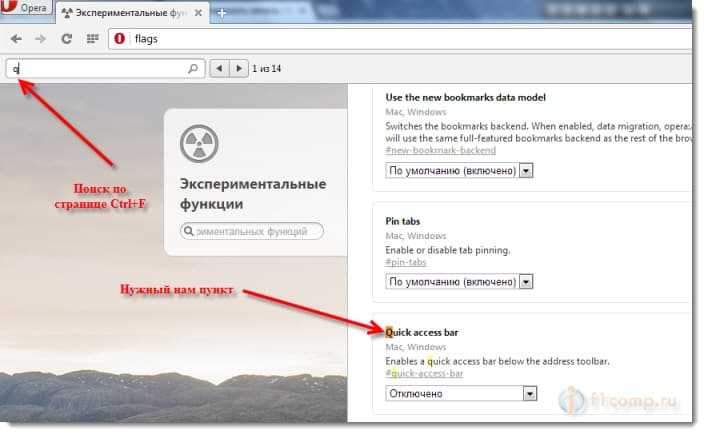
Близу поента Брза приступница Отворите мени падајућег менија и само изаберите Укључен.
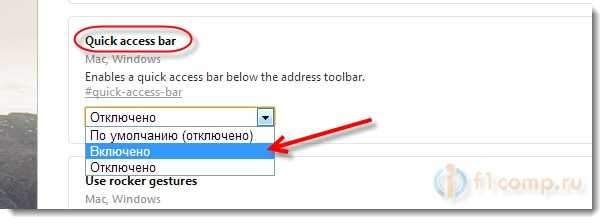
Препоручујем да на овој страници не мењате ништа више. То може довести до проблема у раду прегледача.
На врху ће постојати порука да ће промене ступити на снагу након поновног покретања прегледача. Само близу и отворите оперу.

Одмах након почетка, видимо панел са обележивачима.
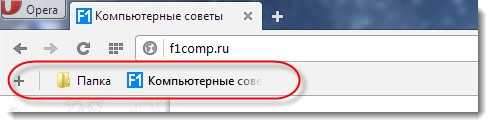 Све је врло згодно. Да бисте додали локацију на обележиваче, само идите на жељену страницу и кликните на дугме "+", На плочи маркера. Или кликните већ познате кључеве Цтрл + Д, И притисните дугме сачувати.
Све је врло згодно. Да бисте додали локацију на обележиваче, само идите на жељену страницу и кликните на дугме "+", На плочи маркера. Или кликните већ познате кључеве Цтрл + Д, И притисните дугме сачувати.
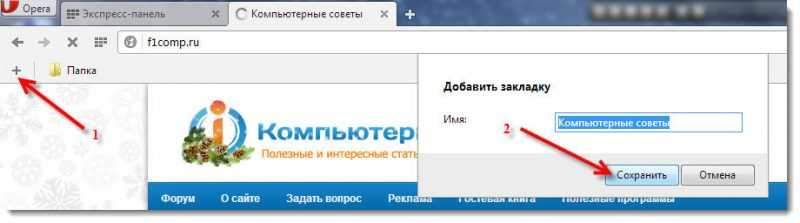
Можете да креирате мапу. Да бисте изменили или уклонили обележивач, само кликните на њу десним дугметом миша и изаберите жељену акцију.
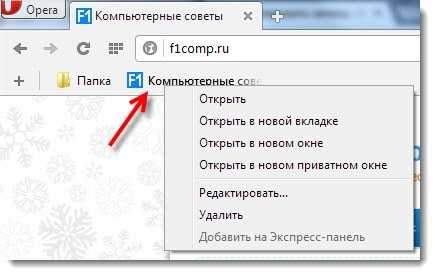
ажурирање
Након што активирате ову функцију на путу, који су горе описани, обележивачи се могу искључити / укључити у подешавањима.
Идемо на подешавања.

Ставите квачицу у близини предмета Покажите брзу приступну плочу.

То је све! Захваљујући Микосу за савет, Николаја на лакши начин и Артиом за наговештај! 🙂
Ознаке преносимо из Опера 12 у нову операцију. Манагер за маркере
Померање маркера из старе Опере верзије 12, на нови, није баш једноставан. Али, у коментарима Римона, а Никиник је делио начин на који можете да увезете обележиваче у нову верзију прегледача Опера у неколико кликова, од готово сваког прегледача.
Ознаке извозимо са Опера 12 (или другим прегледачем) у ХТМЛ датотеку.
Идемо на прегледач, кликните на црвено дугме (лево, горе). Онда бирамо Подешавања, Увоз и извоз, Извоз обележивача као ХТМЛ.
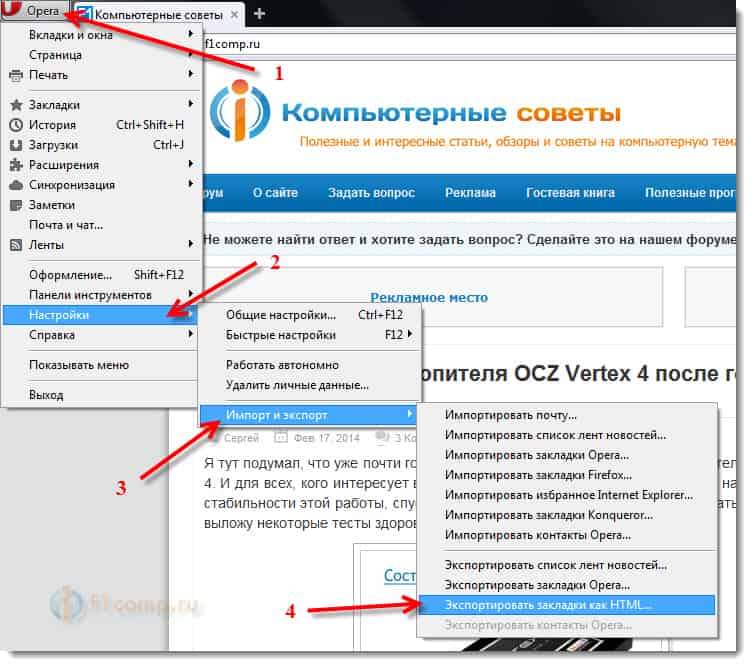
Поставили смо име за .ХТМЛ датотека и сачувајте датотеку са обележивачима на пример на радној површини.
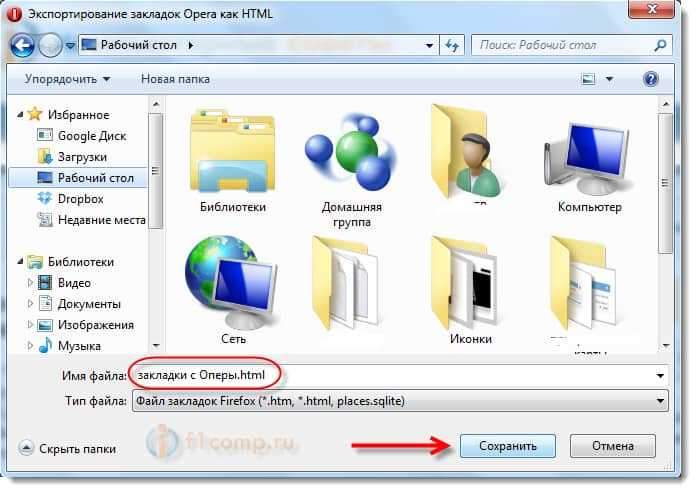
Уводим обележиваче у нову оперу
Прво морамо да успоставимо продужење Манагер за обележиваче. Да бисте то учинили, следите везу ХТТПС: // АДДОНС.Операти.Цом / ру / екстензије / Детаљи / Боокмаркс-Манагер /?Дисплаи = ен. И кликните на дугме Додај у опера.
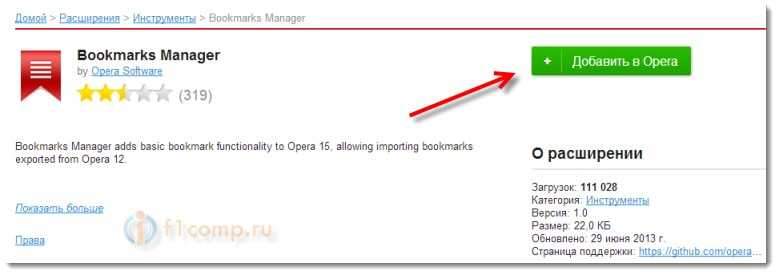
Картица са прозором за увоз маркера одмах ће се отворити. Кликните на дугме "Изаберите датотеку", и изаберите на рачунару .ХТМЛ са обележивачима које смо извели из старог прегледача.
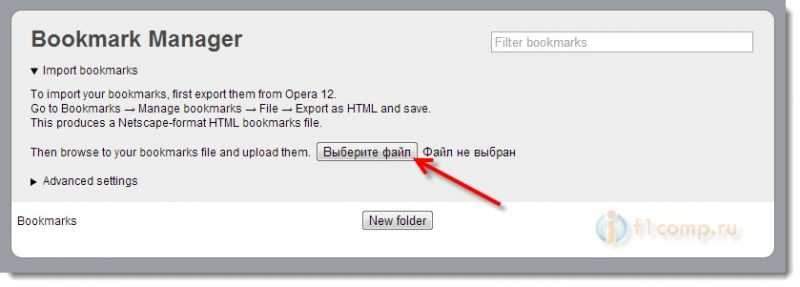
Мало чекамо док се обележивачи увозе и видемо све наше маркере. Можете уклонити непотребне.
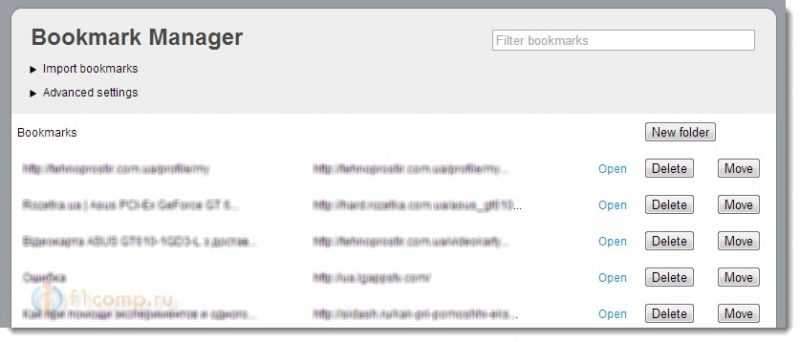
На плочи ће се појавити дугме за проширење маркера менаџера. Притиском на које ће наше маркере отворити.
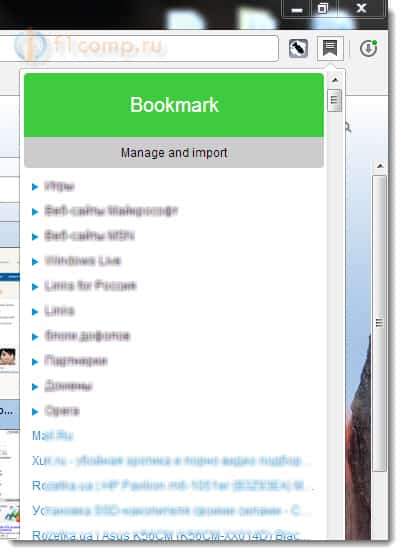
Али на пени коју смо додали на почетку овог чланка, обележивачи се никада нису појавили. ја не знам зашто.
Хвала вам Римон, И Никиник За корисне информације!
И не заборавите да додате Ф1цомп.ру у обележивачима 🙂 све најбоље!
- « Како инсталирати програме и игре на ЛГ Смарт ТВ [ЛГ Смарт Ворлд и Ворлд Ворлд] ТВ? Креирамо налог ЛГ
- Када покушавате да отворите неколико локација у исто време, Интернет нестаје (када се повезује преко Ви-Фи-а или ЛАН-а) »

